Che cosa è Games4Tab?
Games4Tab è un’estensione del browser che rientra nella categoria browser hijacker. È pubblicizzato come un add-on Google Chrome che vi permetterà di giocare vari giochi online. Si farà anche modifiche al vostro browser. È disponibile per il download sul sito ufficiale, ma potrebbe essere distribuito anche via software bundle. Games4Tab non è pericoloso come non si tratta di un virus informatico dannoso, ma non è consigliabile tenerlo sul tuo computer. La cosa preoccupante Games4Tab è che è raccoglie informazioni personali su di te. Si potrebbe essere esporsi a persone discutibili e neppure lo sanno. Si possono giocare giochi online ovunque che ti piace, quindi ti consigliamo di che disinstallare Games4Tab.
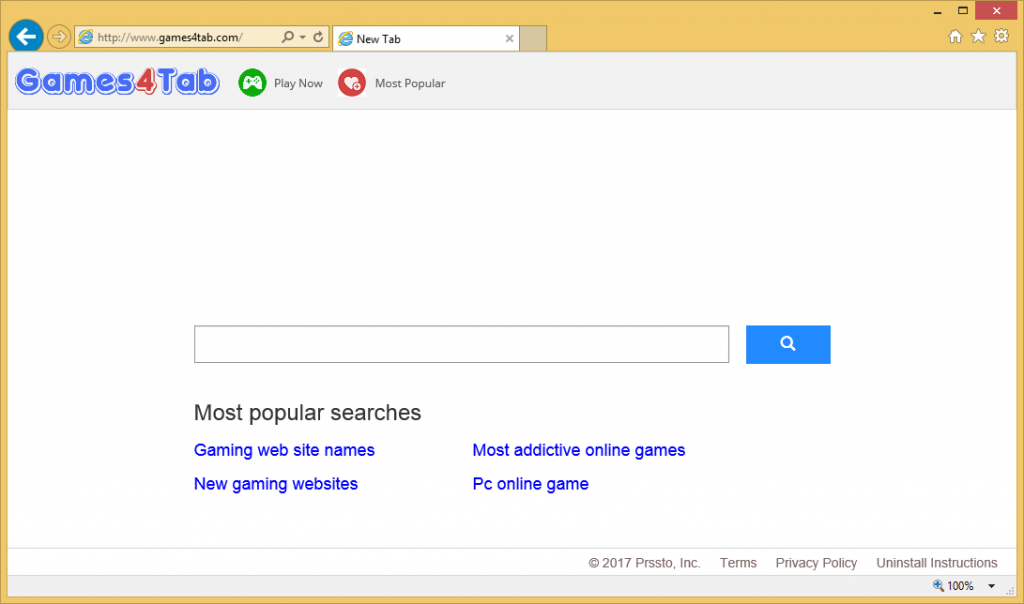
Perché si dovrebbe eliminare Games4Tab?
È possibile ottenere l’estensione lp.Games4Tab.com. Attualmente è disponibile solo per Google Chrome. Va ricordato che un sacco di browser hijacker infettare i computer tramite software bundle. Sono collegate al software libero e che consente loro di installare automaticamente, a meno che l’utente deselezionarle. A questo scopo, è necessario utilizzare impostazioni avanzato o personalizzato. Solo in tali impostazioni si sarà in grado di deselezionare qualsiasi cosa perche ‘ è dove si nascondono gli elementi aggiunti. Si dovrebbe evitare di scegliere impostazioni predefinite per quanto possibile come tali impostazioni non informare su eventuali pacchetti. Si potrebbe finire con tutti i tipi di elementi indesiderati solo perché non è stata utilizzata la modalità avanzata.
Quando si installa questa estensione per il browser, non essere sorpreso quando la tua Home page, nuove schede e motore di ricerca sono state modificate. Attualmente, Games4Tab interessa solo Google Chrome browser. Probabilmente non sarà possibile modificare le impostazioni senza dover prima eliminare Games4Tab. Sarà bloccato con Games4Tab.com come pagina iniziale fino ad allora. Games4Tab.com fornisce una barra di ricerca, link per giocare giochi così come le ricerche più popolari. Se si utilizza il motore di ricerca fornito, si verrà reindirizzati a Yahoo. Così esso genera risultati tramite un motore di ricerca diverso, quindi non c’è molto uso utilizzando Games4Tab. Si deve anche osservare che raccoglierà varie informazioni sull’utente, compreso il personale. Nella Privacy Policy, essi affermano chiaramente che essi si riuniranno informazioni personali, quali nome, indirizzo email, numero di telefono. Queste informazioni sarebbero poi essere utilizzate per contattarti sui vari prodotti. Potrebbe anche essere condiviso con i partner commerciali. Non suggeriamo che continui ad usare questa estensione come potrebbero rappresentare un rischio per la vostra privacy. Si dovrebbe rimuovere Games4Tab.
Games4Tab rimozione
Non dovrebbe essere difficile da disinstallare manualmente Games4Tab se sai quello che stai facendo. Se non lo fate, siete invitati a utilizzare la guida che abbiamo preparato qui sotto questo articolo. Se si lotta si potrebbe utilizzare anche uno strumento di rimozione professionale per rimuovere Games4Tab. Se il programma rileva l’estensione, permettono di prendersi cura di rimozione Games4Tab.
Offers
Scarica lo strumento di rimozioneto scan for Games4TabUse our recommended removal tool to scan for Games4Tab. Trial version of provides detection of computer threats like Games4Tab and assists in its removal for FREE. You can delete detected registry entries, files and processes yourself or purchase a full version.
More information about SpyWarrior and Uninstall Instructions. Please review SpyWarrior EULA and Privacy Policy. SpyWarrior scanner is free. If it detects a malware, purchase its full version to remove it.

WiperSoft dettagli WiperSoft è uno strumento di sicurezza che fornisce protezione in tempo reale dalle minacce potenziali. Al giorno d'oggi, molti utenti tendono a scaricare il software gratuito da ...
Scarica|più


È MacKeeper un virus?MacKeeper non è un virus, né è una truffa. Mentre ci sono varie opinioni sul programma su Internet, un sacco di persone che odiano così notoriamente il programma non hanno ma ...
Scarica|più


Mentre i creatori di MalwareBytes anti-malware non sono stati in questo business per lungo tempo, essi costituiscono per esso con il loro approccio entusiasta. Statistica da tali siti come CNET dimost ...
Scarica|più
Quick Menu
passo 1. Disinstallare Games4Tab e programmi correlati.
Rimuovere Games4Tab da Windows 8
Clicca col tasto destro del mouse sullo sfondo del menu Metro UI e seleziona App. Nel menu App clicca su Pannello di Controllo e poi spostati su Disinstalla un programma. Naviga sul programma che desideri cancellare, clicca col tasto destro e seleziona Disinstalla.


Disinstallazione di Games4Tab da Windows 7
Fare clic su Start → Control Panel → Programs and Features → Uninstall a program.


Rimozione Games4Tab da Windows XP:
Fare clic su Start → Settings → Control Panel. Individuare e fare clic su → Add or Remove Programs.


Rimuovere Games4Tab da Mac OS X
Fare clic sul pulsante Vai nella parte superiore sinistra dello schermo e selezionare applicazioni. Selezionare la cartella applicazioni e cercare di Games4Tab o qualsiasi altro software sospettoso. Ora fate clic destro su ogni di tali voci e selezionare Sposta nel Cestino, poi destra fare clic sull'icona del cestino e selezionare Svuota cestino.


passo 2. Eliminare Games4Tab dal tuo browser
Rimuovere le estensioni indesiderate dai browser Internet Explorer
- Apri IE, simultaneamente premi Alt+T e seleziona Gestione componenti aggiuntivi.


- Seleziona Barre degli strumenti ed estensioni (sul lato sinistro del menu). Disabilita l’estensione non voluta e poi seleziona Provider di ricerca.


- Aggiungine uno nuovo e Rimuovi il provider di ricerca non voluto. Clicca su Chiudi. Premi Alt+T di nuovo e seleziona Opzioni Internet. Clicca sulla scheda Generale, cambia/rimuovi l’URL della homepage e clicca su OK.
Cambiare la Home page di Internet Explorer se è stato cambiato da virus:
- Premi Alt+T di nuovo e seleziona Opzioni Internet.


- Clicca sulla scheda Generale, cambia/rimuovi l’URL della homepage e clicca su OK.


Reimpostare il browser
- Premi Alt+T.


- Seleziona Opzioni Internet. Apri la linguetta Avanzate.


- Clicca Reimposta. Seleziona la casella.


- Clicca su Reimposta e poi clicca su Chiudi.


- Se sei riuscito a reimpostare il tuo browser, impiegano un reputazione anti-malware e scansione dell'intero computer con esso.
Cancellare Games4Tab da Google Chrome
- Apri Chrome, simultaneamente premi Alt+F e seleziona Impostazioni.


- Seleziona Strumenti e clicca su Estensioni.


- Naviga sul plugin non voluto, clicca sul cestino e seleziona Rimuovi.


- Se non siete sicuri di quali estensioni per rimuovere, è possibile disattivarli temporaneamente.


Reimpostare il motore di ricerca homepage e predefinito di Google Chrome se fosse dirottatore da virus
- Apri Chrome, simultaneamente premi Alt+F e seleziona Impostazioni.


- Sotto a All’avvio seleziona Apri una pagina specifica o un insieme di pagine e clicca su Imposta pagine.


- Trova l’URL dello strumento di ricerca non voluto, cambialo/rimuovilo e clicca su OK.


- Sotto a Ricerca clicca sul pulsante Gestisci motori di ricerca.Seleziona (o aggiungi e seleziona) un nuovo provider di ricerca e clicca su Imposta predefinito.Trova l’URL dello strumento di ricerca che desideri rimuovere e clicca sulla X. Clicca su Fatto.




Reimpostare il browser
- Se il browser non funziona ancora il modo che si preferisce, è possibile reimpostare le impostazioni.
- Premi Alt+F.


- Premere il tasto Reset alla fine della pagina.


- Toccare il pulsante di Reset ancora una volta nella finestra di conferma.


- Se non è possibile reimpostare le impostazioni, acquistare un legittimo anti-malware e la scansione del PC.
Rimuovere Games4Tab da Mozilla Firefox
- Simultaneamente premi Ctrl+Shift+A per aprire Gestione componenti aggiuntivi in una nuova scheda.


- Clicca su Estensioni, trova il plugin non voluto e clicca su Rimuovi o Disattiva.


Cambiare la Home page di Mozilla Firefox se è stato cambiato da virus:
- Apri Firefox, simultaneamente premi i tasti Alt+T e seleziona Opzioni.


- Clicca sulla scheda Generale, cambia/rimuovi l’URL della Homepage e clicca su OK.


- Premere OK per salvare le modifiche.
Reimpostare il browser
- Premi Alt+H.


- Clicca su Risoluzione dei Problemi.


- Clicca su Reimposta Firefox -> Reimposta Firefox.


- Clicca su Finito.


- Se si riesce a ripristinare Mozilla Firefox, scansione dell'intero computer con un affidabile anti-malware.
Disinstallare Games4Tab da Safari (Mac OS X)
- Accedere al menu.
- Scegliere Preferenze.


- Vai alla scheda estensioni.


- Tocca il pulsante Disinstalla accanto il Games4Tab indesiderabili e sbarazzarsi di tutte le altre voci sconosciute pure. Se non siete sicuri se l'estensione è affidabile o no, è sufficiente deselezionare la casella attiva per disattivarlo temporaneamente.
- Riavviare Safari.
Reimpostare il browser
- Tocca l'icona menu e scegliere Ripristina Safari.


- Scegli le opzioni che si desidera per reset (spesso tutti loro sono preselezionati) e premere Reset.


- Se non è possibile reimpostare il browser, eseguire la scansione del PC intero con un software di rimozione malware autentico.
Site Disclaimer
2-remove-virus.com is not sponsored, owned, affiliated, or linked to malware developers or distributors that are referenced in this article. The article does not promote or endorse any type of malware. We aim at providing useful information that will help computer users to detect and eliminate the unwanted malicious programs from their computers. This can be done manually by following the instructions presented in the article or automatically by implementing the suggested anti-malware tools.
The article is only meant to be used for educational purposes. If you follow the instructions given in the article, you agree to be contracted by the disclaimer. We do not guarantee that the artcile will present you with a solution that removes the malign threats completely. Malware changes constantly, which is why, in some cases, it may be difficult to clean the computer fully by using only the manual removal instructions.
